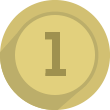Comment créer son serveur Killing Floor 2
Pour ceux qui ont lu ma revue sur Killing Floor 2 je vous avais mis un lien à la fin de la revue avec un tutoriel en anglais afin de créer son serveur, étant donné que l'anglais peut être difficile à comprendre pour certains, je vais vous expliquer ici comment effectuer cela mais en Français.
!!! AVANT DE COMMENCER !!!
- Il vous faudra avant de commencer posséder Killing Floor 2
- Une bonne connexion Internet (pour télécharger tout les fichiers)
- Un bon PC (pour pas que le fait d'avoir le serveur de lancer + le jeu vous fasses tout buguer)
- Ce tutoriel à été tester et fonctionne sur Windows, je ne peux pas vous garantir à 100% sa fonctionnalité sur Mac, Linux et autre
!!! PARTIE 1 - STEAMCMD !!!
- Télécharger ceci : http://media.steampowered.com/installer/steamcmd.zip
C'est pour expliquer rapidement, une console crée par Valve qui permet de mettre à jour, d’installer des serveurs dédiés via des lignes de commande.
- Une fois le STEAMCMD téléchargé, dézipper l'archive et je vous conseille de crée un dossier "steamcmd" (sans les guillemets) sur votre disque dur C:.
- Placer steamcmd.exe dans le dossier venant d'être crée.
- Lancer le steamcmd.exe
- Attendre que tout charge bien, (attendre en moyenne 30 secondes - 1 minutes) puis écrire "login anonymous" (sans les guillemets); cela permettre la connexion au STEAMCMD sans y écrire des identifiants.
- Une fois connecté, retourner dans C: et crée un autre dossier du nom de "KF2Server" (sans les guillemets)
- Retourner sur steamcmd.exe et écrire sans les guillemets : "force_install_dir c:KF2Server" (évidemment si votre dossier est à un différent endroit changer l'endroit sur le steamcmd :))
- Après cela sur la console écrivez sans les guillemets : "app_update 232130 validate" (Cela va vérifier tout les fichiers du serveur et les mettre à jour.

Vous pouvez à présent fermé le steamcmd.EXE
- Il va vous falloir ouvrir des ports (pour ceux ne sachant pas le faire écrivez "comment ouvrir ses ports + votre fournisseur internet" et tout vous sera expliqué).
Pour les autres voici les ports à ouvrir :
7777 UDP (Game Port)
27015 UDP (Query Port)
8080 TCP (Web Admin)
20560 UDP (Steam Port)
Si vous avez déjà un de ces ports utilisés, changer le si possible, sinon essayez de trouver une solution sur internet, car là je m'y connais pas trop.
- Une fois tout cela fait allez dans votre dossier KF2Server, normalement "C:KF2Server" et lancer KF2server.bat
- Attendez que tout charge puis allez en jeu, dans la recherche de serveurs allez dans LAN et vous y trouverais votre serveur (Si ce n'est pas le cas allez dans la troisième partie !!! BUG - SOLUTION !!!
- Vous pouvez quitter le jeu et le KF2Server.bat
Maintenant s'offre à vous deux choix,
SOIT I) Vous modifiez votre serveur en modifiant les fichiers de configuration (assez complexe pour les gens n'y connaissant pas grand chose).
SOIT II) Vous utilisez le système de WebAdmin (Page internet avec juste des boutons à cliquer, très facile).
Si I)
Alors vous allez ici : C:KF2ServerKFGameConfig . Puis vous cherchez PCServer-KFGame.ini
- Ouvrez le fichier via Notepad++ (conseillé) ou un logiciel comme bloc-notes.
- Vous pouvez commencer à modifier votre fichier, je vous conseilles de regarder sur internet ou de m'ajouter en amis sur steam pour vous conseillé car tout écrire ici prendrait vraiment trop de place. (http://steamcommunity.com/id/Sebboss/)
SI II)
Alors vous allez ici C:KF2ServerKFGameConfig . Puis vous ouvre via notepad++ ou bloc-notes le fichier suivant -> KFWeb.ini
- Vous modifiez bEnabled=false en bEnabled=true
- Vous allez ici : http://www.mon-ip.com/adresse-ip-locale.php et vous copier l'adresse locale
- Ensuite dans un nouvel onglet vous collez votre adresse local et vous rajouter :8080 à la fin par exemple : XXX.XXX.X.XX:8080
- Si vous arrivez sur une page vous demandant un identifiant mettez : admin comme pseudo et 123 comme mot de passe
- L'interface du WebAdmin est très simple cependant si vous avez une question ajouter moi sur STEAM : (http://steamcommunity.com/id/Sebboss/)

- Si ça ne marche pas, vérifier que rien de tout ça ne bloque dans le pare feu.
- Essayez d’exécuter en administrateur les différents logiciels.
- Ou ajouter moi sur STEAM je pourrais vous aider.
BONUS :
Si vous voulez mettre à jour votre serveur très rapidement sans effectuer toutes commandes alors :
1) Crée un fichier kf2_ds.txt dans le dossier steamcmd
2) Écrire dans ce fichier :
// update_kf2_ds.txt
//
login anonymous
force_install_dir ./kf2server
app_update 232130 validate
exit
3) Sauvegarder le fichier, effectuer un clique droit sur steamcmd.exe et crée un raccourci sur le bureau.
4) Faites un clic droit sur steamcmd sur le bureau et dans cible écrivez ceci : C:steamcmdsteamcmd.exe +runscript kf2_ds.txt
Changer le répertoire si ce n'est pas le même. Maintenant quand vous lancerez le steamcmd, tout ce fera tout seul.